Как найти похожую картинку на смартфоне с Android или iOS
20 апреля 2019 Android iOS
Небольшие хитрости для тех, кто пользуется поиском Google.
Встроенный поиск Chrome
Тем, кто использует для сёрфинга браузер Chrome, искать похожие картинки будет проще всего:
- Нажмите на нужный графический элемент и держите палец до тех пор, пока не появится меню.
- Выберите в меню пункт «Найти это изображение в Google».
Это, конечно, очень удобно. Но если нужная картинка лежит в памяти телефона — такой способ не годится. Переходите к следующему.
Поиск через десктопную версию Google
Найти похожие картинки в десктопных браузерах через Google Images очень просто, но если вы когда-нибудь открывали мобильную версию этой страницы, то могли заметить, что она не позволяет загрузить изображение со смартфона. Есть несколько способов решения этой проблемы. Самый простой — открыть в мобильном браузере настольную версию Google Images. Для примера в Android возьмём Chrome, но и в других популярных браузерах алгоритм похожий.
Самый простой — открыть в мобильном браузере настольную версию Google Images. Для примера в Android возьмём Chrome, но и в других популярных браузерах алгоритм похожий.
- Перейдите на страницу images.google.com в своём браузере.
- Нажмите на троеточие в верхнем правом углу, чтобы открыть меню.
- Активируйте опцию «Полная версия».
- Нажмите на значок камеры в строке поиска Google.
- Коснитесь вкладки «Загрузить файл» и выберите нужную картинку из памяти смартфона.
На iOS механизм немного отличается.
- Перейдите на страницу images.google.com в своём браузере.
- Откройте меню «Поделиться».
- Найдите там пункт «Полная версия сайта» и коснитесь его.
- Нажмите на значок камеры в строке поиска Google.
- Коснитесь вкладки «Загрузить файл» и выберите нужную картинку из памяти смартфона.
Поиск через сервис Search by Image
Не хотите ковыряться с настольной версией Google на небольшом экране? Есть ещё вариант. Сторонний сервис Search by Image умеет загружать картинки из памяти вашего смартфона прямо в поиск Google. Никаких лишних телодвижений.
Сторонний сервис Search by Image умеет загружать картинки из памяти вашего смартфона прямо в поиск Google. Никаких лишних телодвижений.
- Откройте страницу Search by Image в вашем браузере на Android или iOS.
- Нажмите кнопку Upload и выберете нужное изображение в галерее смартфона.
- Подождите, пока картинка загрузится, и нажмите Show Matches.
Поиск через мобильные приложения
В Google Play и App Store есть немало приложений, которые могут выполнить поиск по картинкам из вашей галереи. Вот несколько на выбор.
Photo Sherlock
Программа умеет искать по изображениям из памяти смартфона либо по сделанным в ней снимкам через Google и «Яндекс». Достаточно нажать на значок галереи или камеры, обрезать картинку, если нужно, и коснуться кнопки «Найти».
Загрузить
Цена: Бесплатно
Reversee
Специальное приложение для iOS. Можно искать картинки прямо через него или загружать в Reversee изображения для поиска из других приложений, например «Фото», Safari и Chrome.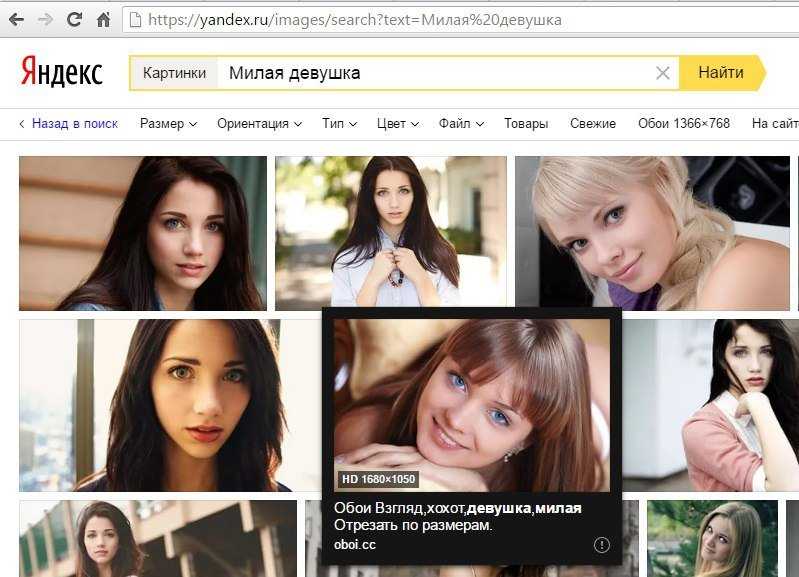 Pro-версия позволяет искать сразу через несколько сервисов: Google, Bing и «Яндекс».
Pro-версия позволяет искать сразу через несколько сервисов: Google, Bing и «Яндекс».
Загрузить
Цена: Бесплатно
Search By Image
Аналог Reversee на Android. Поддерживаются поисковые системы Google, TinEye и «Яндекс». Перед загрузкой картинку можно повернуть или обрезать. Программа бесплатна, заплатить придётся, только если захотите отключить рекламу.
Загрузить
Цена: Бесплатно
Читайте также 🧐
- 10 расширений для Chrome, которые прокачают поиск Google
- PhotoTracker Lite — поиск изображений в Google, Yandex, Bing и TinEye одновременно
- Splash — поисковик картинок, который поймёт вас без слов
11 способов, как найти по фото
Функция поиска встроена практически в любой браузер. Пользователь может найти любую информацию при помощи ввода текстового запроса. Но порой это оказывается неудобно, и требуется поиск по картинке с телефона на операционной системе Андроид. К счастью, он тоже возможен. Если у вас есть исходное изображение, и вы хотите найти его источник или похожую картинку, то можете воспользоваться одним из способов, рассмотренных в материале.
Пользователь может найти любую информацию при помощи ввода текстового запроса. Но порой это оказывается неудобно, и требуется поиск по картинке с телефона на операционной системе Андроид. К счастью, он тоже возможен. Если у вас есть исходное изображение, и вы хотите найти его источник или похожую картинку, то можете воспользоваться одним из способов, рассмотренных в материале.
СОДЕРЖАНИЕ СТАТЬИ:
Встроенный поиск Chrome
На каждом Андроид-смартфоне установлен браузер Chrome от компании Google. На его главной странице располагается поисковая строка, которая в том числе помогает найти необходимую информацию по картинке:
- Запустите Chrome.
- Нажмите кнопку в виде фотоаппарата, расположенную в правой части строки поиска.
- Выберите интересующую картинку или сделайте фото.
- Нажмите кнопку «Найти».
Обратите внимание, что данная инструкция сработает только в том случае, если в качестве поисковой системы браузера Chrome выбран Google. Изменить строку поиска можно через настройки веб-обозревателя. Не забудьте внести необходимые изменения, ведь поиск по картинке Chrome очень удобен и позволяет искать информацию не только по всему изображению, но и по его отдельному фрагменту.
Изменить строку поиска можно через настройки веб-обозревателя. Не забудьте внести необходимые изменения, ведь поиск по картинке Chrome очень удобен и позволяет искать информацию не только по всему изображению, но и по его отдельному фрагменту.
Мобильный поиск Google Image
Если вы не пользуетесь браузером Chrome или хотите рассмотреть альтернативный вариант поиска, то предлагаем обратиться к сервису Google Image:
- Запустите любой веб-обозреватель.
- Откройте главную страницу Гугл, расположенную по адресу google.com.
- Перейдите во вкладку «Картинки».
- Нажмите кнопку в виде фотоаппарата и выберите интересующее изображение.
На заметку. Поиском по картинке располагают и другие сервисы. К примеру, у Яндекса есть Яндекс.Картинки, которые также доступны через любой браузер.
В заключение стоит сказать несколько слов о сервисе Google Объектив. Он по умолчанию доступен на смартфонах Андроид в виде отдельного приложения. Оно также позволяет осуществлять поиск по картинке.
Оно также позволяет осуществлять поиск по картинке.
Pinterest Lens
Далее предлагаем обратить внимание на сервисы, которые не имеют отношения к какой-либо поисковой системе. Ярким примером является Pinterest Lens, доступный через приложение Pinterest. Вы можете бесплатно загрузить его на свой смартфон при помощи Play Маркета.
Pinterest представляет собой инструмент для хранения закладок в виде различных картинок. Разумеется, он располагает функцией поиска. Работает она точно так же, как в Хроме, поэтому нет смысла подробно останавливаться на инструкции. Перейдите в строку поиска и выберите интересующую картинку. Аналогичным образом можно поступить с изображениями, которые предлагает сам Pinterest.
CamFind
Еще одно приложение Android, которое способно справиться с поставленной задачей. Прога бесплатная и ориентированная на поиск по картинке. CamFind выдает результаты в качестве таких же и похожих изображений, товаров, геолокаций и видеороликов.
Несмотря на то, что приложение обладает множеством полезных функций от сравнения цен в интернет-магазинах до визуальных напоминаний, пользователи оценили его не очень высоко, поставив оценку 2. 3 балла. Негативные отзывы связаны с нестабильностью CamFind, который то и дело вылетает, а также выдает не всегда корректные результаты поиска.
3 балла. Негативные отзывы связаны с нестабильностью CamFind, который то и дело вылетает, а также выдает не всегда корректные результаты поиска.
Reverse Image Search Extension
Этот сервис также представлен в виде одноименного приложения, доступного для скачивания через Play Маркет. Но, в отличие от CamFind, Reverse Image Search Extension имеет более высокую оценку – 4.1 балла. Однако негативные отзывы, связанные с плохим качеством поиска, тоже встречаются.
Что касается функционала приложения, то он вряд ли кого-то удивит. Вы можете искать информацию по исходному изображению или по его части. Есть обратный поиск и опция «Поделиться». Словом, вы можете найти немало программ, которые окажутся более продвинутыми в сравнении с Reverse Image Search Extension.
Search By Image
В качестве альтернативы можно рассмотреть Search By Image. Эту прогу уже оценили в 4.2 балла и скачали более 5 миллионов раз. С помощью приложения вы можете загрузить картинку или сделать фотографию.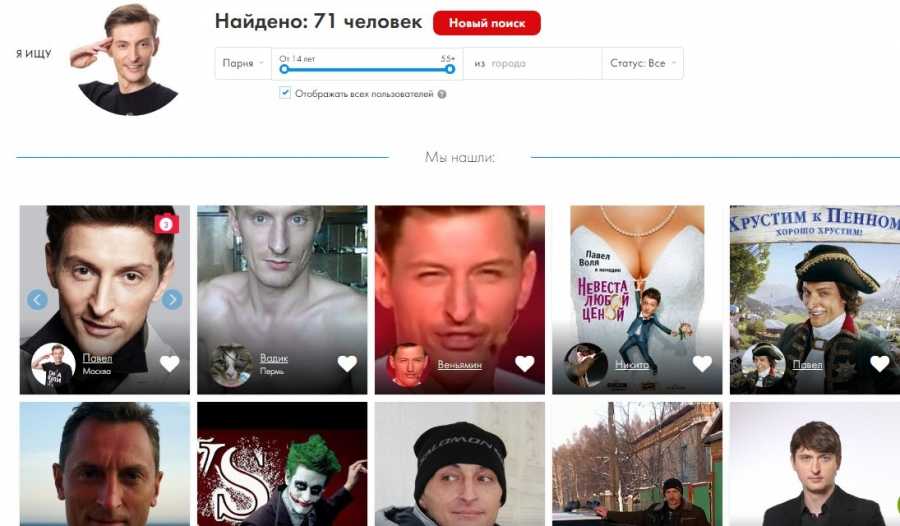 Search By Image выдаст результаты на основе нескольких поисковых систем. Поэтому рассматриваемая прога зачастую работает даже лучше, чем Google image. Впрочем, минусы тоже есть. Главный из них – встроенная реклама, которая отключается оформлением платной подписки.
Search By Image выдаст результаты на основе нескольких поисковых систем. Поэтому рассматриваемая прога зачастую работает даже лучше, чем Google image. Впрочем, минусы тоже есть. Главный из них – встроенная реклама, которая отключается оформлением платной подписки.
Image Search
Еще одно неплохое приложение, которое вы можете бесплатно установить на свой телефон. Обратите внимание, что мы говорим о программе студии sunsunsun. В Play Маркете есть куча одноименных приложений от других разработчиков, и они хуже в сравнении с рассматриваемым образцом.
Image Search отличается высоким уровнем стабильности, что можно назвать главным преимуществом как этой программы, так и любого другого подобного софта. В то же время функционал нельзя назвать широким. Вы можете искать информацию через текст или изображение, загруженное с телефона. В качестве результата сервис также выдает картинки, которые можно отправить или сохранить на мобильное устройство.
Photo Sherlock
У этого приложения говорящее название, ведь разработчики называют его мобильным Шерлоком в мире поиска информации.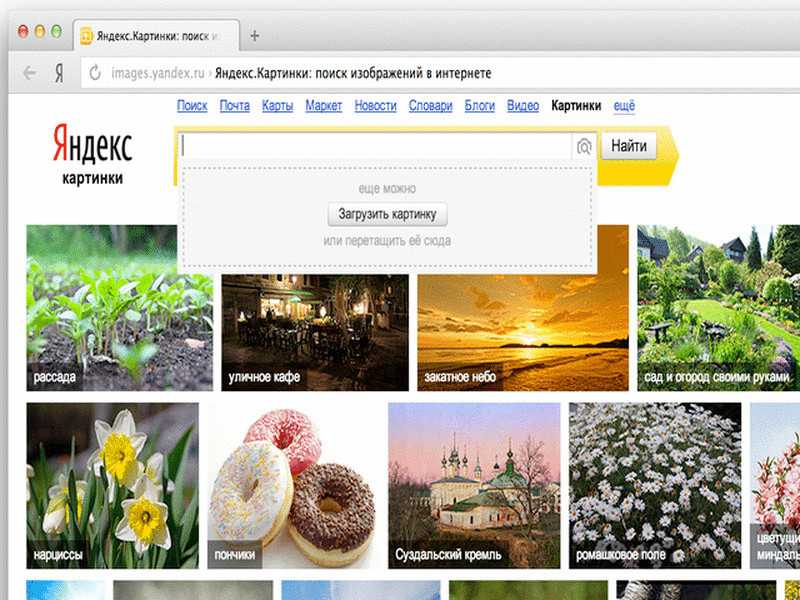 В программу интегрировано сразу несколько сервисов, включая Google Image и Яндекс.Картинки, поэтому итоговый результат вас вряд ли разочарует. Для осуществления задуманного достаточно выбрать снимок из галереи или сделать фотографию на ходу. А результат будет выдан в том сервисе, который вы укажете во время поиска.
В программу интегрировано сразу несколько сервисов, включая Google Image и Яндекс.Картинки, поэтому итоговый результат вас вряд ли разочарует. Для осуществления задуманного достаточно выбрать снимок из галереи или сделать фотографию на ходу. А результат будет выдан в том сервисе, который вы укажете во время поиска.
Reversee
Приложение студии ScrewTSW, обладающее интегрированным сервисом Google Image Search. Таким образом, Reversee копирует результаты поисковой системы Гугл. Возможно, из-за этого прогу скачали всего несколько тысяч человек.
Однако нельзя сказать, что Reversee ведет себя хуже конкурентов. Да, у программы максимально простой функционал с таким же незамысловатым редактором, а результаты можно либо отправить, либо сохранить на устройство. Но вряд ли вам нужен какой-то более широкий функционал. Рассматривайте Reversee в качестве софта для работы с поисковой системой Гугл и не возлагайте на него слишком радужные надежды.
Veracity
Это приложение недавно было удалено в Google Play Маркете.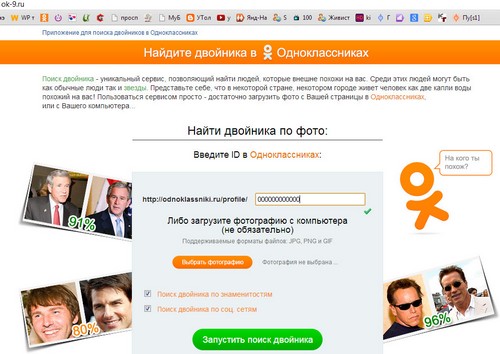 Но вы до сих пор можете найти его в интернете, обратившись к сторонним ресурсам. Программа не представляет собой ничего необычного, но может рассматриваться как неплохой вариант для поиска изображений. Результаты анализируются на основе нескольких поисковых систем, а потому со своей задачей Veracity справляется на ура.
Но вы до сих пор можете найти его в интернете, обратившись к сторонним ресурсам. Программа не представляет собой ничего необычного, но может рассматриваться как неплохой вариант для поиска изображений. Результаты анализируются на основе нескольких поисковых систем, а потому со своей задачей Veracity справляется на ура.
Reverse Photos
Наконец, вы можете рассмотреть в качестве инструмента поиска по картинке Reverse Photos. Приложение обладает встроенной камерой, благодаря чему вы можете даже искать информацию на ходу. Допустим, вы увидели вывеску ресторана и хотите получить больше сведений о нем. В такой ситуации Reverse Photos приходит на помощь.
При этом не стоит забывать, что в программе есть и опция обыкновенного поиска по готовой картинке. Ее можно обрезать или перевернуть, что сделает поиск более точным. А результат можно либо переслать кому-то из своих контактов, либо сохранить на смартфон отдельным файлом.
youtube.com/embed/3ax-c4Bk-SA?feature=oembed» frameborder=»0″ allow=»accelerometer; autoplay; clipboard-write; encrypted-media; gyroscope; picture-in-picture» allowfullscreen=»»>Вам помогло? Поделитесь с друзьями — помогите и нам!
Твитнуть
Поделиться
Поделиться
Отправить
Класснуть
Линкануть
Вотсапнуть
Запинить
Читайте нас в Яндекс Дзен
Наш Youtube-канал
Канал Telegram
Adblock
detector
Лучшие места для поиска бесплатных изображений в высоком разрешении для вашего веб-сайта
Хорошие высококачественные изображения добавят визуальный интерес вашему веб-сайту. Еще одна причина, по которой фотографии стали настолько важными, заключается в том, что веб-страницы с хорошими фотографиями привлекают больше внимания, когда ими делятся в социальных сетях, таких как Twitter и Facebook.
Интернет предлагает миллиарды фотографий, которые находятся на расстоянии одного поиска Google.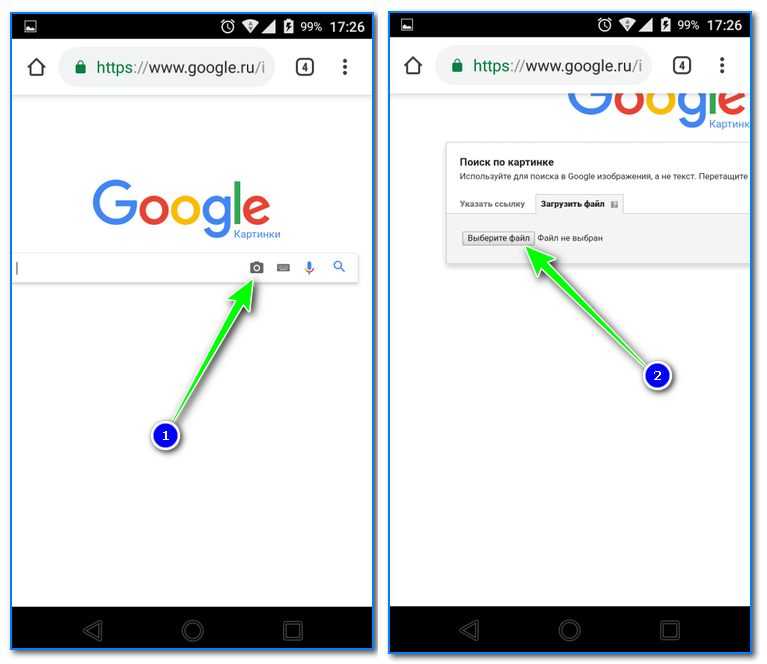 Изображения, находящиеся в общественном достоянии или под лицензией Creative Commons, могут использоваться без каких-либо проблем с авторскими правами.
Изображения, находящиеся в общественном достоянии или под лицензией Creative Commons, могут использоваться без каких-либо проблем с авторскими правами.
Единственная проблема заключается в том, что Google не всегда может найти лучший бесплатный контент. Их алгоритмы, по крайней мере, для поиска изображений, предпочитают страницы с веб-сайтов с премиальными стоковыми фотографиями, и поэтому бесплатные списки проигрывают. Если Google не помогает в поисках изображений, вот несколько лучших веб-сайтов, на которых вы можете бесплатно найти высококачественные фотографии.
1. unsplash.com (Unsplash) — это мой любимый сайт для загрузки фотографий высокого разрешения. Подпишитесь на рассылку по электронной почте, и вы будете получать 10 фотографий в свой почтовый ящик каждые 10 дней. Все изображения находятся под лицензией CC0, что означает, что они находятся в общественном достоянии, и вы можете использовать их по своему усмотрению.
2. google.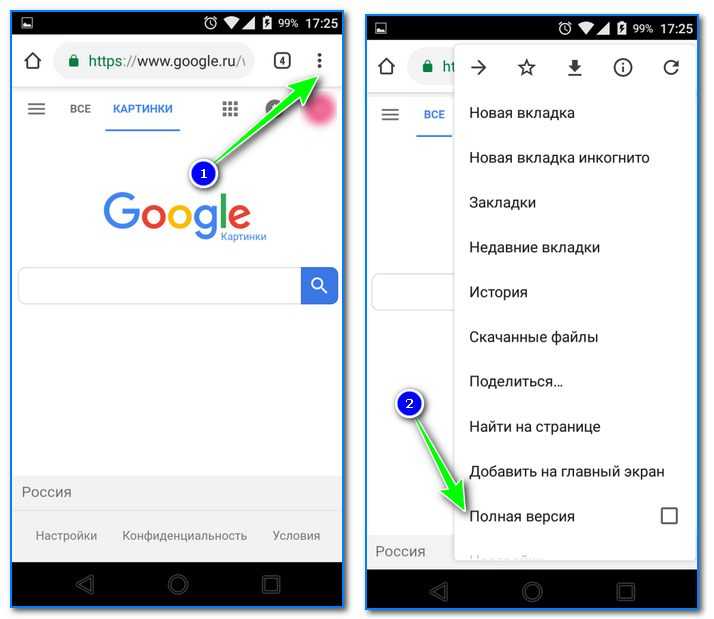 com (LIFE). На веб-сайте изображений Google размещены миллионы исторических фотографий из библиотеки LIFE. Вы можете добавить source:life к любому запросу в поиске изображений Google, чтобы найти эти изображения, и они бесплатны для личного некоммерческого использования.
com (LIFE). На веб-сайте изображений Google размещены миллионы исторических фотографий из библиотеки LIFE. Вы можете добавить source:life к любому запросу в поиске изображений Google, чтобы найти эти изображения, и они бесплатны для личного некоммерческого использования.
3. flickr.com (Британская библиотека) — Национальная библиотека Великобритании загрузила на Flickr более миллиона старинных фотографий и отсканированных изображений, которые теперь находятся в открытом доступе и поощряют повторное использование.
4. picjubmo.com (Picjumbo). Здесь вы найдете фотографии исключительно высокого качества для личного и коммерческого использования. Фотографии были сняты самим владельцем сайта, и все, что он просит взамен, это надлежащее указание авторства.
5. pixabay.com (Pixabay) — Все изображения на Pixabay доступны по лицензии CC0 и поэтому могут использоваться где угодно. Как и на Flickr, есть возможность просматривать фотографии по модели камеры.
6. publicdomainarchive.com (Архив общественного достояния) — это впечатляющее онлайн-хранилище изображений общественного достояния, аккуратно организованных по категориям. Он содержит только фотографии высокого качества, хотя коллекция в настоящее время ограничена.
7. commons.wikimedia.org (Wikimedia Commons) — на сайте размещено более 21 миллиона изображений под какой-либо бесплатной лицензией или в общественном достоянии. Изображения расположены по категориям, или вы можете найти изображения с помощью ключевых слов поиска.
8. superfamous.com (Super Famous) — еще один отличный ресурс для поиска изображений с высоким разрешением для ваших веб-сайтов и других дизайнерских проектов. Изображения находятся под лицензией Creative Commons и требуют указания авторства.
9. nos.twnsnd.co (Новый старый сток). Здесь вы найдете тщательно подобранную коллекцию старинных фотографий из публичных архивов, на которые не распространяются какие-либо ограничения авторского права.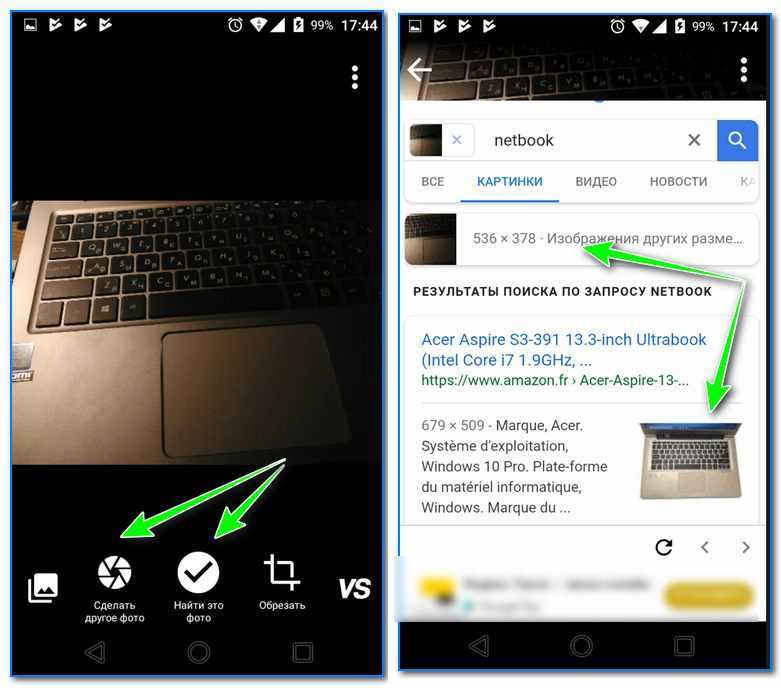 Если вы пытаетесь создать ленту в Твиттере, такую как @HistoricalPics, это может быть хорошим источником изображений.
Если вы пытаетесь создать ленту в Твиттере, такую как @HistoricalPics, это может быть хорошим источником изображений.
10. freeimages.com (Фондовая биржа) — это одно из крупнейших хранилищ бесплатных изображений и графики, которое можно использовать практически для любых целей. Однако вам необходимо войти в систему, чтобы загрузить изображения. Сайт, ранее размещавшийся в домене schx.hu, теперь является частью Getty Images.
11. raumrot.com (Raumrot) — на сайте представлены красивые стоковые фотографии высокого разрешения с разрешением 300 точек на дюйм, доступные как для личного, так и для коммерческого использования. Изображения отсортированы по темам и доступны на Creative Commons.
Связано: Защитите свои фотографии от случайного копирования
12. gettyimages.com (Getty Images) — Если вы ищете профессиональные изображения для своего веб-сайта, но без дорогой лицензионной платы, у Getty есть что-то для вас. Вы можете бесплатно вставлять изображения из Getty Images на свой веб-сайт, хотя в будущем вставки могут содержать рекламу.
Вы можете бесплатно вставлять изображения из Getty Images на свой веб-сайт, хотя в будущем вставки могут содержать рекламу.
13. pdpics.com (Public Domain Photos) — веб-сайт содержит тысячи бесплатных изображений, которые можно использовать как в личных, так и в коммерческих проектах, но с указанием авторства. В отличие от других сайтов, которые просто курируют контент, изображения, найденные здесь, были обработаны их штатными фотографами.
14. imcreator.com (IM Free) — тщательно подобранная коллекция выдающихся высококачественных фотографий на любые темы, которые также бесплатны для коммерческого использования. Изображения в основном взяты с Flickr и требуют указания авторства.
15. photopin.com (Photo Pin) — Flickr является одним из крупнейших хранилищ фотографий в Интернете, а Photo Pin помогает легко находить на Flickr фотографии, доступные по лицензии Creative Commons. Вы также получаете код для встраивания, поэтому вам не нужно размещать изображения на собственном сервере.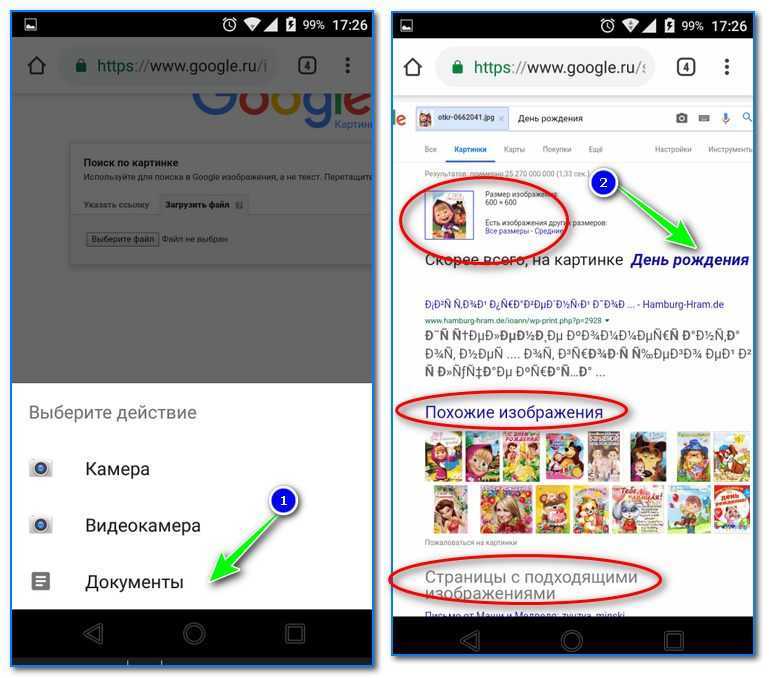
16. kaboompics.com (Kaboom Pics) — Каролина Грабовска, веб-дизайнер из Польши, загрузила более 550 фотографий высокого разрешения (240-300 точек на дюйм), которые вы можете использовать для всех видов проектов, включая коммерческие. Фотографии упорядочены по категориям и тегам или вы можете использовать окно поиска, чтобы быстро найти изображения на различные темы.
17. morguefile.com (файл морга) — на сайте размещено более 300 000 бесплатных изображений, и вы можете использовать их как в личных, так и в коммерческих проектах даже без указания авторства. В галерее изображений есть встроенный инструмент обрезки, и вы даже можете связать изображения с вашего веб-сайта.
18. magdeleine.co (Magdeleine) — отобранные вручную бесплатные стоковые фотографии, которые можно искать по теме, настроению или даже доминирующему цвету. Некоторые изображения защищены авторским правом, и вы можете делать с ними все, что захотите.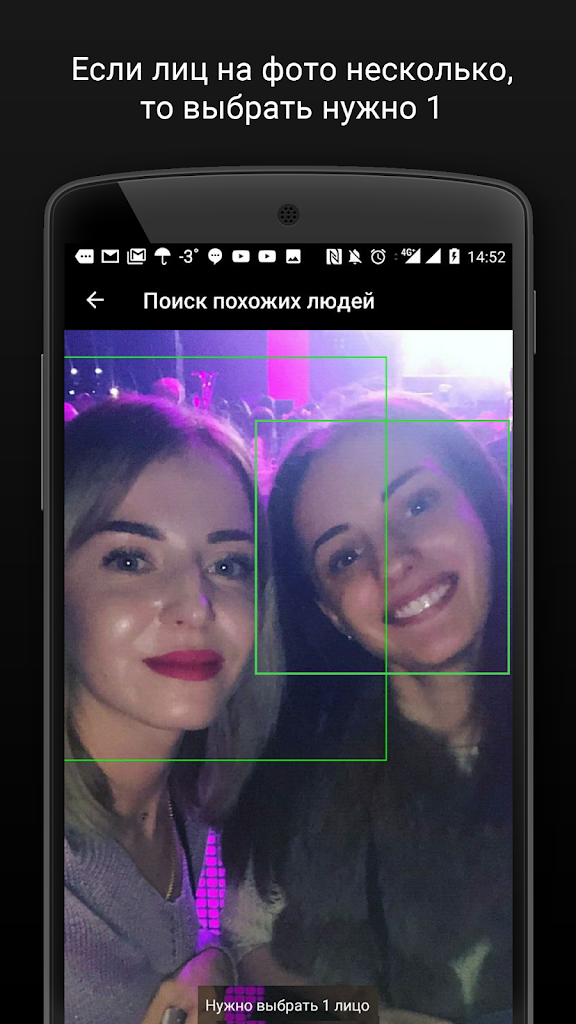
Совет: как избежать общих фотографий
Возможно, вы нашли отличную фотографию, которая идеально подходит для вашего проекта, но есть вероятность, что несколько других веб-сайтов используют то же изображение. Поэтому будет полезно, если вы выполните обратный поиск изображений с помощью Google Images, чтобы оценить относительную популярность этого изображения в Интернете.
См. также: Продавайте свои фотографии в Instagram и Facebook
Как сделать обратный поиск изображений на вашем телефоне!
Если вы не знакомы с концепцией обратного поиска изображений и хотите знать все об обратном поиске изображений для мобильных устройств, то вы находитесь в правильном месте! Мы не собираемся обсуждать фоторедакторы, а будем обсуждать лучшие и самые простые способы использования мобильного телефона для поиска фотографий!
Итак, читайте статью для получения полной информации. Поиск фотографий дает вам возможность выполнять поиск по ключевым словам и находить наиболее релевантные изображения в соответствии с тем, что вы набрали! Сегодня почти все поисковые системы предлагают новую услугу поиска фотографий, и это отлично подходит для пользователей, которые одержимы изображениями и связанными с ними поисками!
Теперь, помимо упомянутой функции поиска фотографий, которую можно использовать на вашем рабочем столе, вы будете очень удивлены, узнав, что вы можете выполнять поиск по уже имеющимся изображениям в вашем телефоне с помощью мобильных инструментов обратного поиска изображений.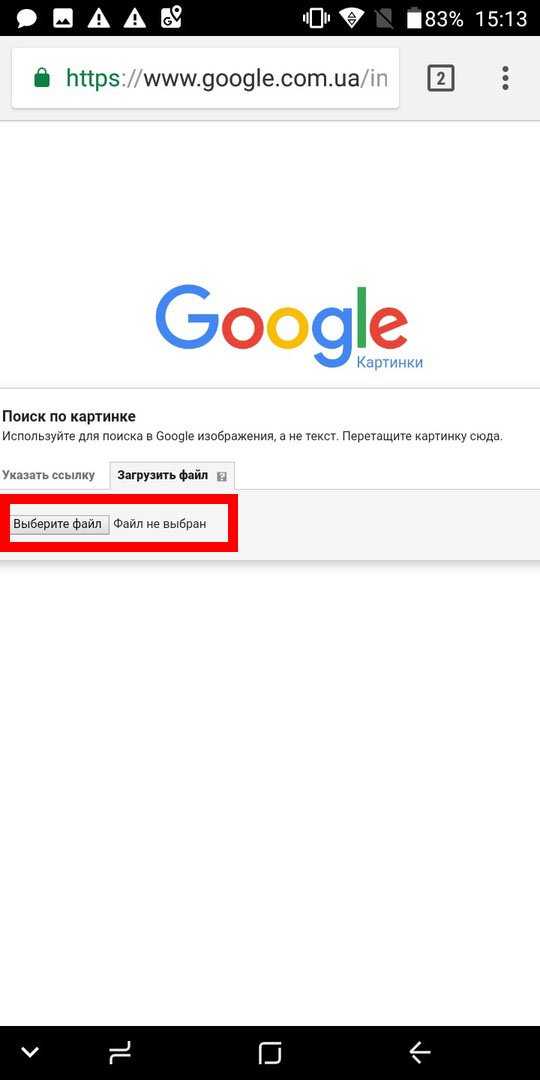 . Что ж, это также простой процесс, и мы расскажем вам о деталях, чтобы вы могли легко освоить его, пока начнете его использовать. В этом случае вы загружаете изображение в строку поиска и ищете его происхождение или похожие медиафайлы, связанные с ним. Теперь люди обычно путаются, что они не могут использовать этот инструмент на вашем телефоне, но ниже приведены способы, которые могут помочь вам в этом вопросе!
. Что ж, это также простой процесс, и мы расскажем вам о деталях, чтобы вы могли легко освоить его, пока начнете его использовать. В этом случае вы загружаете изображение в строку поиска и ищете его происхождение или похожие медиафайлы, связанные с ним. Теперь люди обычно путаются, что они не могут использовать этот инструмент на вашем телефоне, но ниже приведены способы, которые могут помочь вам в этом вопросе!
Вот следующие варианты, которые вы можете рассмотреть:
С помощью GoogleGoogle имеет встроенный инструмент обратного поиска изображений, который вы можете использовать на своем мобильном телефоне и планшете, но в ограниченном количестве. Вы можете легко загрузить их в панель поиска Google и выполнить поиск с загруженным изображением.
Теперь вы, ребята, должно быть думаете, что вы никогда не видели варианты загрузки изображений в Google при использовании вашего телефона в прошлом, и доступна ли эта функция на Android или iPhone или на обоих из них?
Чтобы использовать обратный поиск изображений для мобильных устройств, вам просто нужно просто открыть веб-браузер, здесь мы возьмем пример Chrome.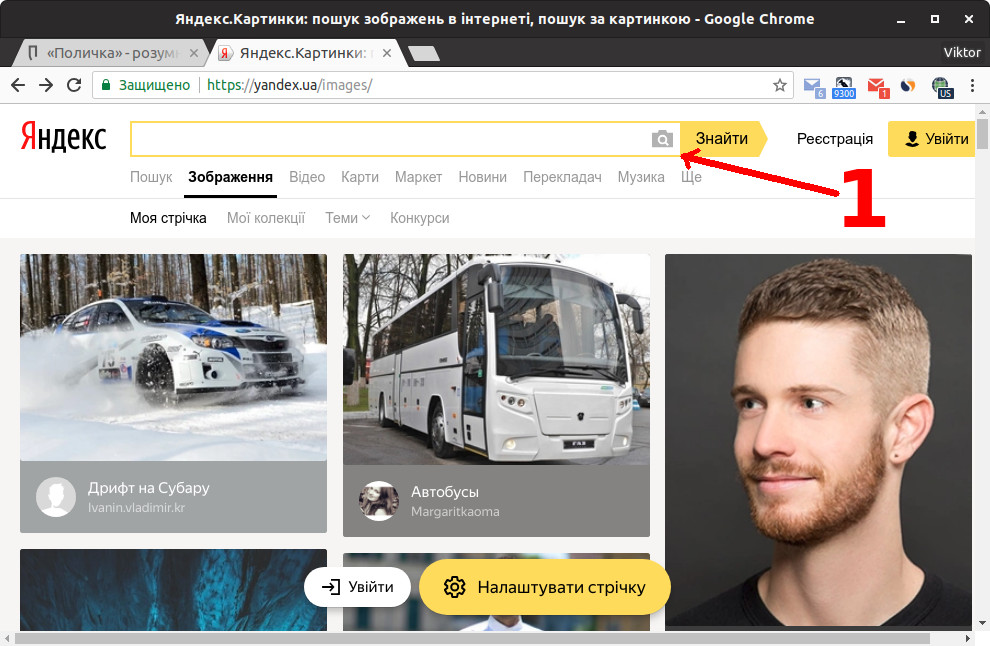 Вы можете использовать Chrome, чтобы легко выполнять поиск изображений на своем мобильном телефоне. Вам просто нужно изменить настройку в вашем приложении. Вам нужно открыть панель настроек слева от вашего приложения Chrome и найти вариант просмотра рабочего стола. Когда вы найдете вариант просмотра рабочего стола, вы можете просто включить его. При этом вы увидите, что на главном экране вкладки поиска Google появляется значок камеры. Вы можете загрузить свои изображения, нажав на иконку!
Вы можете использовать Chrome, чтобы легко выполнять поиск изображений на своем мобильном телефоне. Вам просто нужно изменить настройку в вашем приложении. Вам нужно открыть панель настроек слева от вашего приложения Chrome и найти вариант просмотра рабочего стола. Когда вы найдете вариант просмотра рабочего стола, вы можете просто включить его. При этом вы увидите, что на главном экране вкладки поиска Google появляется значок камеры. Вы можете загрузить свои изображения, нажав на иконку!
В iPhone процедура немного отличается, но путь поиска тот же. В сафари, которое является приложением для просмотра по умолчанию на устройствах IOS, вы можете запросить вид рабочего стола с помощью настроек браузера. Как только ваш запрос будет принят и представление включено, вы можете просто выполнить поиск тем же методом, который описан выше!
Поиск с помощью Bing на вашем телефоне Как и Google, вы также можете использовать поисковую систему Bing для поиска изображений.
